Mobil cihazınızdan ekrana kablosuz olarak bilgi görüntülemek artık daha basit ve daha kullanışlı.
Şimdi, hangi amaçla böyle bir işlem yapmak istersiniz? Belki de bir toplantı sırasında veya başka bir yerde televizyonunuzu kullanarak izleyicilerinize bir film veya görüntü göstermek istiyorsunuz.
Eğer bir WiFi ağınız, telefonunuz ve TV’niz varsa, telefonunuzun ekranını TCL akıllı TV’ye zahmetsizce yansıtabilirsiniz.
Bu makale TCL Smart TV’ye ekran yansıtma ile ilgili talimatları içermektedir.
Ekran Yansıtma TCL TV’de Kullanılabilir mi?
Piyasadaki en sevilen televizyon markalarından biri TCL’dir. Ekran yansıtma hem TCL hem de TCL Roku akıllı TV’ler tarafından desteklenmektedir.
Ayrıca, bazı TCL Android TV’ler, TCL ekran yansıtmayı kolaylaştıran Chromecast ile önceden yüklenmiş olarak gelir.
Evinizdeki TV’nin bu özellikle uyumlu olup olmadığını doğrulamanız yeterlidir.
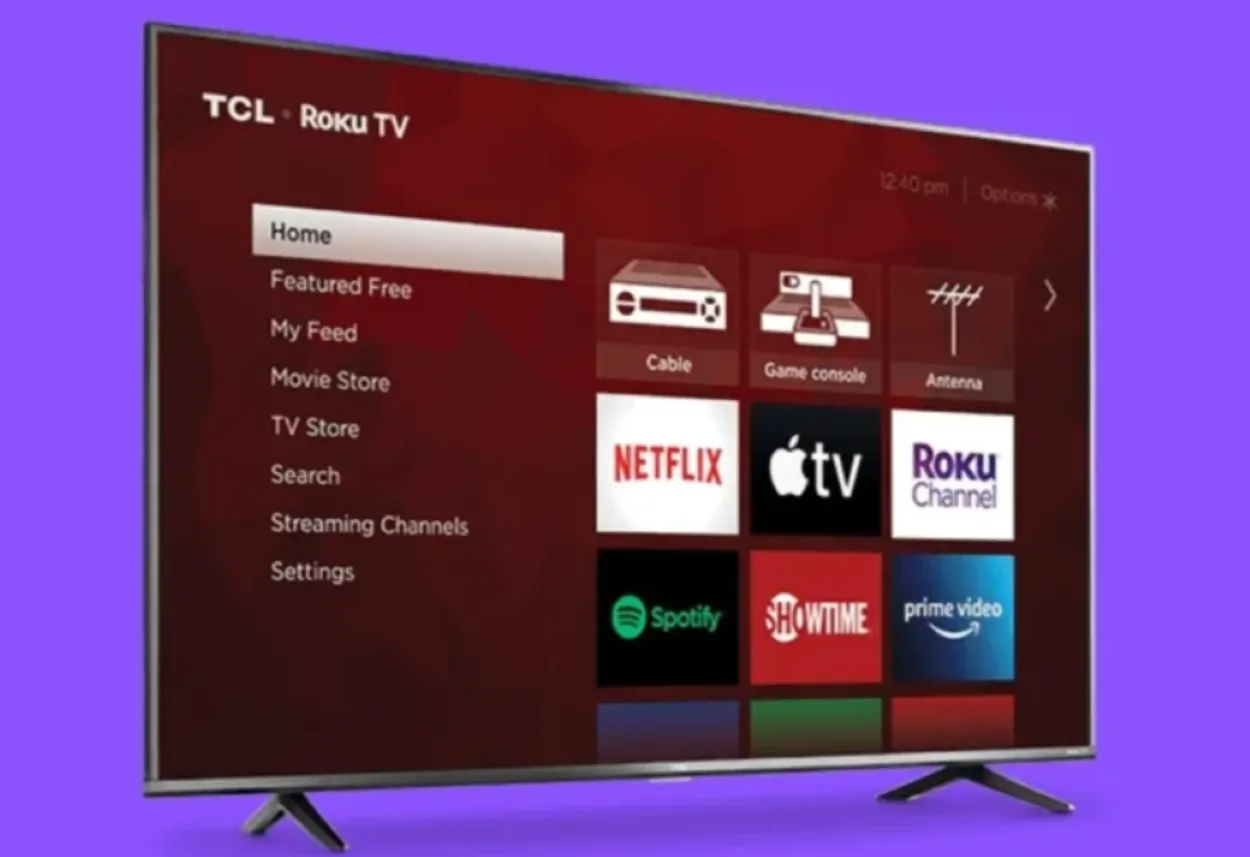
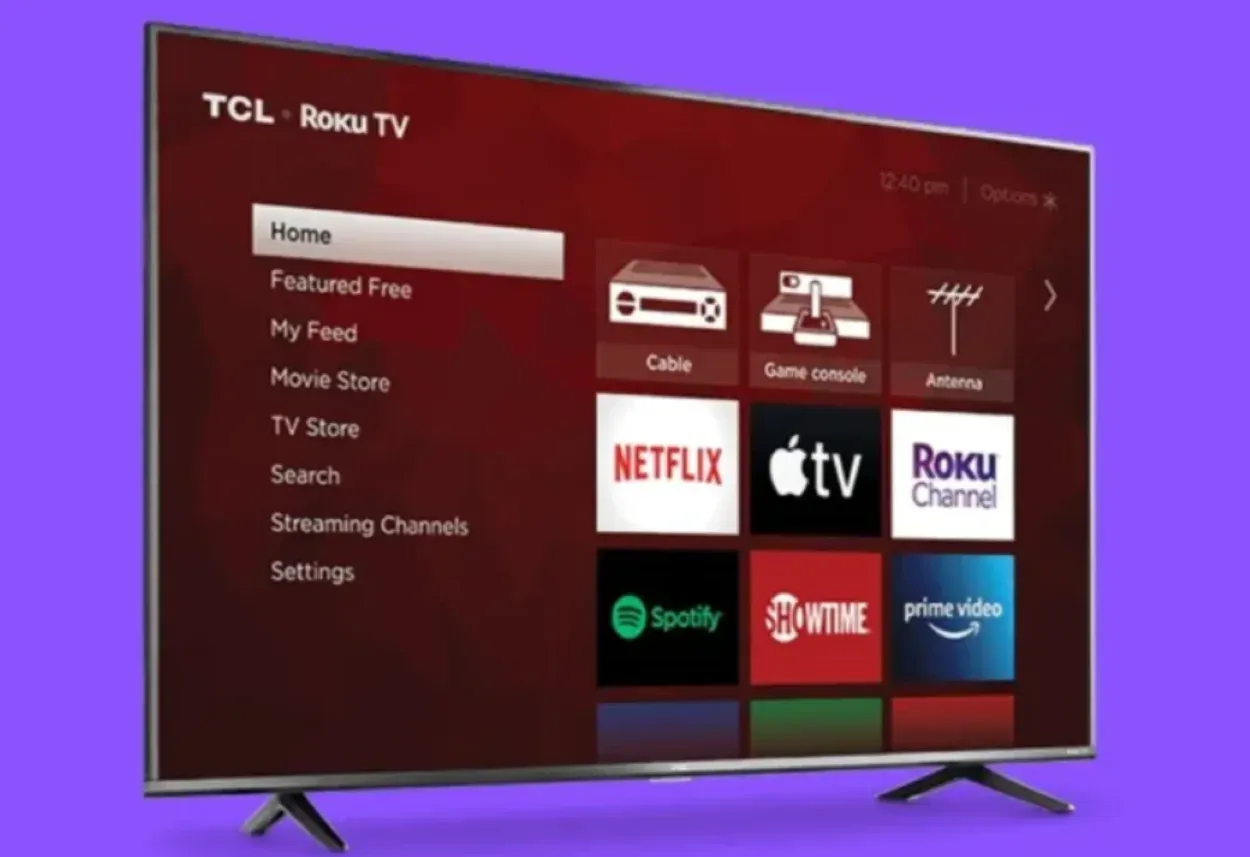
iPhone ve Android Telefonları TCL Roku TV’ye Ekran Yansıtma
Android TCL Roku Smart TV’ye Ekran Yansıtma Nasıl Yapılır?
- TCL Roku TV’niz açık ve WiFi ağınıza bağlı olmalıdır.
- Şimdi Android veya iOS cihazınızla aynı WiFi ağına katılın.
- TCL Roku TV’niz Apple AirPlay’i zaten desteklediği için herhangi bir ayarı değiştirmenize gerek yoktur.
- Android cihazınızdaki Ayarlar uygulamasında Kablosuz Ekran, Ekran Aynası, Akıllı Görünüm veya Kablosuz Projeksiyon’u arayın. Hızlı ayarlardan Yayınla’yı da seçebilirsiniz.
- Android telefonunuz, üzerine dokunduğunuzda kablosuz ekranları aramaya başlayacaktır.
- Listede bulduğunuzda TCL Roku cihazınıza dokunun.
- TCL Roku TV için ekran yansıtma hemen mümkün olacaktır.
Sınırlamalar
Ekran yansıtma yalnızca telefonun ekranını ve sesini TV’de görüntüler. Telefonun uygulamalarında gezinmek için TV’nin uzaktan kumandasını kullanamazsınız.
Bir iPhone’u TCL Roku Smart TV’ye Ekran Yansıtma Nasıl Yapılır?
- iPhone ve TV’nizin WiFi ağlarının aynı olduğundan emin olun.
- Eğer varsa iOS cihazınızın sağ üst köşesinden aşağı kaydırın.
- Kontrol Merkezi açılacaktır.
- Ekran yansıtma kutucuğuna dokunulmalıdır.
- iOS aygıtı AirPlay özellikli kablosuz ekranlar için ağı taramaya başlayacaktır.
- iOS aygıtı Roku TV’yi bulduktan sonra ona dokunun.
- TV’nizde size gösterilen bir kodu girmeniz istenecektir.
- Kodu girdikten sonra artık iOS cihazınızı TCL Roku TV’ye yansıtabilirsiniz.
Alternatifler
TCL Roku TV’ler, telefonunuzdaki uyumlu uygulamalardan TV’ye yayın yapmayı da destekler. Bu, telefonunuzu TV için bir uzaktan kumanda olarak kullanmanıza ve içeriği doğrudan uygulamadan yayınlamanıza olanak tanır.
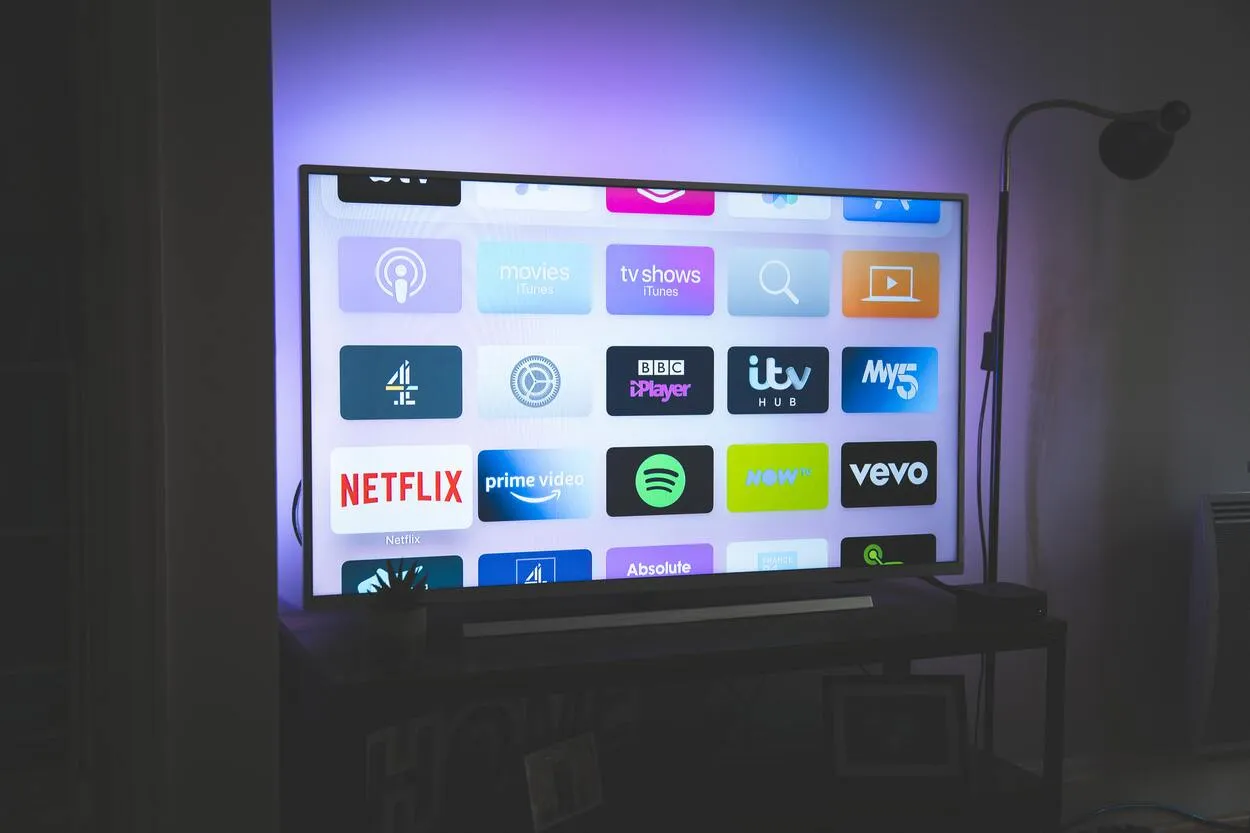
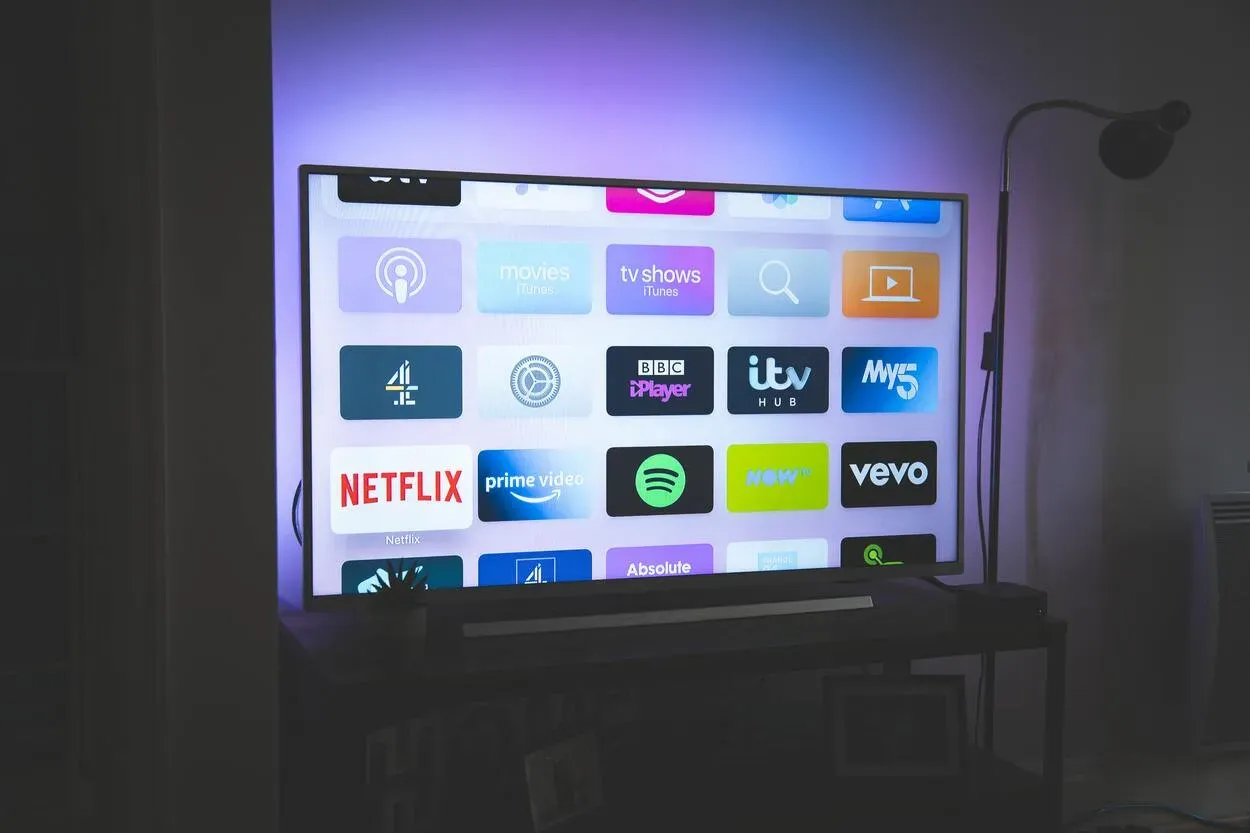
PC TCL Roku TV’ye Nasıl Yansıtılır?
| Adım 1 | TCL Roku TV’nizdeki ayarlarda gezinmek için uzaktan kumandayı kullanın. |
| Adım 2 | Bilgisayarınızın etkili bir şekilde yansıtılabilmesi için ekran yansıtma ayarı sistem ayarlarında “her zaman izin ver” olarak değiştirilmelidir. |
| Adım 3 | Bilgisayarınızın sistem tepsisinde, bildirim simgesine tıkladığınızda Bluetooth, ağ ayarları ve uçak modu gibi ekstra simgeler görüntülenmelidir. |
| Adım 4 | Bağlan veya ekran yansıtma simgesini seçtiğinizde uyumlu cihazların listesi Roku TV’nizi içermelidir. Bu simge eksikse diğer simgeleri göstermek için “genişlet” seçeneğini arayın. |
| Adım 5 | Bağlandıktan sonra TCL Roku TV’niz artık bilgisayarınızın ekranını görüntüleyecektir. |
Daha önce bunun imkansız olduğunu düşünüyorsanız, Dizüstü Bilgisayarınızı TCL Roku TV’ye yansıtabileceğinizi öğrenmek sizi rahatlatabilir. Bu kolay talimatları izlerseniz, Windows bilgisayarınızda bu etkinliği tamamlayabilmeniz gerekir.
PC’nizi Roku TV’nize yansıtmak mümkün olsa da, PC’niz Windows 8’den daha düşük bir işletim sistemi çalıştırıyorsa bunun mümkün olmayabileceğini bilmelisiniz.
Ekran yansıtmanın düzgün çalışması için uyumluluk ayarlarını kontrol etmek çok önemlidir. Ekranı Windows’tan bir Roku cihazına yansıtmak için aşağıdaki adımlar kullanılabilir.
- Uzaktan kumandayı kullanarak TCL Roku TV’nizin ayarlarında gezinin.
- Ardından, sistem ayarlarına gidin, ekran yansıtma ayarını bulun ve bilgisayarınızın etkili bir şekilde yansıtılabilmesi için “her zaman izin ver” olarak değiştirin.
- Bilgisayarınızın sistem tepsisindeki bildirim simgesine tıkladığınızda Bluetooth, ağ ayarları ve uçak modu gibi ek simgeler görünecektir.
- Bağlantı veya ekran yansıtma simgesine tıkladığınızda, Roku TV’niz uyumlu cihazlar listesinde görünmelidir. Bu simge mevcut değilse, ek simgeleri ortaya çıkarmak için “genişlet” seçeneğini kontrol edin.
- TCL Roku TV’niz şimdi bağlantıyı takiben bilgisayarınızın ekranını gösterecektir.
Tüm PC’lerin veya dizüstü bilgisayarların ekran yansıtmayı desteklemediğini ve bazılarının bu özelliği kullanmak için ek donanım veya yazılım gerektirebileceğini unutmamak önemlidir. Ayrıca, ekran yansıtma performansı Wi-Fi ağınızın kalitesine ve bilgisayarınızın özelliklerine bağlı olarak değişebilir.


Gelişmiş Ekran Yansıtma Özelliklerini Keşfetme
TCL Roku TV’ler ve uyumlu mobil cihazlar, izleme deneyiminizi geliştirebilecek çeşitli gelişmiş ekran yansıtma özellikleri sunar, örneğin:
Resim içinde resim modu: Bu özellik, Roku arayüzünde gezinmeye veya diğer uygulamaları kullanmaya devam ederken mobil içeriğinizi ekranın daha küçük bir bölümünde görüntülemenizi sağlar.
Özelleştirilebilir ekran ayarları: Bazı cihazlar, belirli cihazınız için görüntü kalitesini optimize etmek amacıyla en boy oranını, çözünürlüğü ve diğer ekran ayarlarını yapmanıza olanak tanır.
Birden fazla cihaz desteği: Bazı Roku TV’ler aynı anda birden fazla cihaz bağlamanıza izin vererek farklı içerik kaynakları arasında geçiş yapmayı kolaylaştırır.
İş veya Eğitim Amaçlı Ekran Yansıtma Kullanımı
Ekran yansıtma sadece eğlence için değildir; iş sunumları, sınıf dersleri ve diğer profesyonel amaçlar için de yararlı bir araç olabilir.
Ekran yansıtmanın bir iş veya eğitim ortamında kullanılabileceği bazı yollar şunlardır:
Telefonunuzdaki veya tabletinizdeki sunumları veya slayt gösterilerini daha büyük bir ekranda paylaşmak.
Cihazınızın ekranını herkesin görebileceği şekilde görüntüleyerek grup projelerinde veya beyin fırtınası oturumlarında işbirliği yapmak. Önemli bilgileri veya verileri daha geniş bir kitleyle paylaşmak.
Ekran Yansıtmanın Sınırlarını Anlama
Ekran yansıtma kullanışlı bir özellik olsa da, sınırlamalarını anlamak önemlidir. Ekran yansıtmanın bazı olası dezavantajları şunlardır:
Düşük görüntü kalitesi: Cihazınıza ve TV’nize bağlı olarak, içeriği doğrudan TV’nize aktarmaya kıyasla görüntü kalitesi düşebilir.
Sınırlı uygulama desteği: Tüm uygulamalar ekran yansıtma özelliğini desteklemez, bu nedenle
Bazı uygulamalar ve içerikler DRM (dijital haklar yönetimi) kısıtlamaları nedeniyle ekran yansıtma ile uyumlu olmayabilir. Bu, belirli uygulamaları veya içerikleri yansıtamayabileceğiniz veya yansıtılan içeriğin kalitesi veya çözünürlüğünde sınırlamalar yaşayabileceğiniz anlamına gelir.
SSS
TCL TV’ler yüksek kalibreli mi?
Genel olarak, TCL Televizyonları uygun fiyatlıdır ve mükemmel görüntü kalitesi ve özellikler sunar. Bazı modellerde çok fazla özellik bulunmasa veya daha pahalı seçenekler kadar iyi inşa edilmemiş olsa da, TV’leri genellikle karşılaştırılabilir fiyatlara sahip seçeneklerle karşılaştırıldığında mükemmel değeri temsil eder.
TCL Roku TV’mi sesimle kontrol edebilir miyim?
Evet, TCL Roku TV, içerik aramak, uygulamaları başlatmak ve oynatmayı kontrol etmek için sesinizi kullanmanıza olanak tanıyan yerleşik ses kontrolü ile birlikte gelir. TCL Roku TV’nizi sesli komutlarla kontrol etmek için Amazon Alexa veya Google Assistant gibi uyumlu bir akıllı hoparlör de kullanabilirsiniz.
TCL TV: İnternet gerekli mi?
Evet, TCL Android TV’nin işlevselliğini kullanmak için İnternet erişimi gereklidir. En iyi akış kalitesi için en az 2MB öneriyoruz.
TCL TV’ler ne kadar enerji tasarrufludur?
Son derece enerji verimli olan TCL 5 Serisi, örneğin enerji verimliliği açısından incelediğimiz 55′′ ve 65′′ modellerinden daha iyi performans gösteriyor.
Sonuç
- TCL piyasadaki en popüler televizyon markalarından biri. TCL ve TCL Roku akıllı televizyonların her ikisi de ekran yansıtma özelliği sunuyor.
- Dahası, bazı TCL Android TV’ler önceden yüklenmiş Chromecast içerir, bu da TCL ekran yansıtmayı mümkün kılar.
- Bir TCL Smart TV’de ekran yansıtma gerçekten de mümkündür.
- Ekran yansıtma özelliğini kullanarak cihazınızın ekranını TCL Smart TV’nizle uzaktan paylaşabilirsiniz.
- Genel olarak ekran yansıtma, cep telefonunuzdaki materyalleri daha büyük bir ekranda görüntülemenin pratik ve basit bir yoludur.
- TCL Smart TV’lerdeki Ekran Yansıtma özelliğinin yardımıyla en sevdiğiniz filmleri izleyebilir, en sevdiğiniz oyunları oynayabilir ve videoları daha büyük bir ekranda izleyebilirsiniz.
Diğer Yazılarımız:
- Nest Termostat’ın Pili Ne Kadar Dayanır? (Bilmeniz Gereken Her Şey)
- Nest Cam Televizyonunuzda Nasıl Yayınlanır? (Öğrenin)
- Nest Termostat Neden Yanlış Sıcaklık Gösteriyor (Öğrenin)
